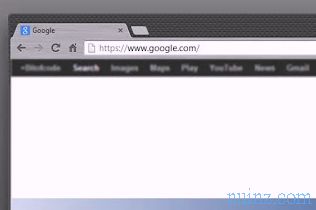Android, безсумнівно, є найпопулярнішою операційною системою, враховуючи свою присутність у сотнях різних моделей смартфонів різних марок: Samsung, HTC, LG, Motorola, Huawei, Xiaomi та багатьох інших неповнолітніх будинках. Якщо ви не купуєте iPhone, то шанси мати смартфон Android в руці надзвичайно високі.
Android, безсумнівно, є найпопулярнішою операційною системою, враховуючи свою присутність у сотнях різних моделей смартфонів різних марок: Samsung, HTC, LG, Motorola, Huawei, Xiaomi та багатьох інших неповнолітніх будинках. Якщо ви не купуєте iPhone, то шанси мати смартфон Android в руці надзвичайно високі. У цьому міні- посібнику з інструкцій для смартфонів ми вирішили зустрітися з усіма користувачами, які хочуть вперше використовувати телефон Android (можливо, що йде з iPhone або телефону старшого покоління), а замість цього вам показали, як ним користуватися фахівці, оскільки негайно .
Посібник підходить для початківців, але ми також покажемо вам багато хитрощів та вдосконалених посібників, за допомогою яких постійно вдосконалювати підхід до Android навіть тих користувачів, які ним користуються протягом багатьох років.
ЧИТАЙТЕ ТАКОЖ: 20-кратний посібник з Android, щоб розпочати роботу з мобільним телефоном чи планшетом
Посібник для Android для початківців
Посібник розділений на зручні категорії, тому ви зможете поетапно дізнатися всі секрети операційної системи, що займається фірмою Google.Як зателефонувати та додати номери до телефонної книги
Зробити класичний дзвінок дуже просто: ми шукаємо додаток Телефон або Дзвінок для відображення набірної клавіатури, набираємо номер телефону, на який ми хочемо зателефонувати, а потім натискаємо зелену кнопку, щоб розпочати дзвінок.
Якщо у адресній книзі є номери, які можна зберегти, ми можемо імпортувати їх безпосередньо з SIM-карти або ввести їх на цифровій клавіатурі та вибрати пункт Додати до контактів або Зберегти в контакти, видимий безпосередньо з клавіатури або з меню вгорі праворуч. Збережені номери видно в додатку " Контакти" або " адресна книга ", залежно від виробника телефону; щоб уникнути їх втрати у разі втрати чи зміни телефону, радимо активувати синхронізацію онлайн-контактів, як це описано в нашому посібнику про те, як перенести контакти Android та синхронізувати адресну книгу .
Якщо ми хочемо інтегрувати систему фільтрації небажаних дзвінків на свій телефон Android, ми можемо змінити офіційну клавіатуру та встановити в нашому посібнику одну з рекомендованих програм набору номерів, як заблокувати дзвінки з небажаних номерів та небажаних SMS .
Як додати обліковий запис електронної пошти
Електронні листи є дуже важливими в наші дні, і нам доведеться переконатися, що ми отримуємо їх у режимі реального часу також на нашому смартфоні Android. У сучасних телефонах є додаток, призначений для отримання електронної пошти (зазвичай його називають електронною поштою), але для зручності ми рекомендуємо використовувати лише додаток Gmail, завжди оновлений, вже присутній практично на будь-якому пристрої Android та сумісний з будь-яким типом по телефону.
Щоб додати обліковий запис електронної пошти Gmail до нашого телефону, просто додайте обліковий запис Google до телефону: відкрийте додаток Налаштування, знайдіть меню Обліковий запис чи синхронізацію, а потім натисніть Додати акаунт -> Google ; Тепер все, що нам потрібно зробити, - це вставити обліковий запис Google, який ми маємо, щоб розпочати синхронізацію Gmail.
Якщо ми хочемо додати інші облікові записи Gmail або інші облікові записи електронної пошти (щоб контролювати їх в одному додатку), просто відкрийте додаток Gmail, відкрийте меню вгорі зліва (з трьома горизонтальними лініями), натисніть Налаштування та виберіть нарешті Додати акаунт . Додаток підтримує облікові записи Outlook, Hotmail та Live, акаунти Yahoo, Microsoft Exchange та Office 365 та пропонує можливість вручну налаштувати обліковий запис, який потрібно ввести (наприклад, у випадку корпоративного електронної пошти чи PEC).
У зв'язку з цим ми пропонуємо вам ознайомитись з нашими посібниками про те, як додати адреси електронної пошти, які не належать Google, до Gmail для програм Android та Best Android для читання та надсилання електронної пошти .
Як встановити новий додаток
Для розширення функціональності телефону нам доведеться навчитися встановлювати нові додатки з спеціалізованого магазину Android, а саме Google Play Store . Ми визначаємо ваш додаток серед користувачів на пристрої та входимо в обліковий запис Google (якщо ми цього ще не зробили); після входу в систему ми побачимо початковий екран магазину, де ви можете вибрати, що встановити з різних категорій, або скориставшись панеллю пошуку вгорі (якщо нам потрібен конкретний додаток).
Після того, як програма, яку ми хочемо встановити, виявиться, просто торкніться її імені або зображення, а потім натисніть кнопку Встановити, щоб почати інсталяцію на пристрої (якщо програма доступна безкоштовно). Якщо програма доступна за певну плату, спершу слід додати спосіб оплати в Play Store, як це описано в нашому Посібнику по Google Play Store, хитрості та параметри, які слід знати .
Якщо ми не знаємо, який додаток встановити на смартфоні Android, ми пропонуємо вам ознайомитись з нашими посібниками Кращі безкоштовні програми для Android для завантаження для кожної категорії та 10 найкращих платних додатків для Android, які варто придбати .
Якщо замість цього ми шукаємо альтернативний магазин, з якого можна встановити додатки (за винятком порад щодо безпеки, які ми побачимо у спеціальній главі), радимо прочитати нашу статтю про Альтернативи Play Store, щоб завантажити Android Apps без облікового запису Google .
Як налаштувати зовнішній вигляд Android
Що відрізняє Android від будь-якої іншої операційної системи (навіть порівняно з iPhone) - це великий рівень налаштування, який ми можемо встановити на своєму телефоні: ми можемо практично змінити зовнішній вигляд та зручність роботи пристрою, встановивши потрібні програми!
Якщо ми хочемо змінити панель запуску (тобто систему управління екраном та додатками), просто встановіть один із рекомендованих додатків у нашому посібнику до « Найкращі запуски Android», щоб змінити екран «Пуск» на всіх смартфонах ; якщо замість цього ми шукаємо максимальну швидкість у своєму телефоні, ми можемо вибрати один із пускових програм, рекомендованих у статті, до найшвидшого та найлегшого запуску Android для повільних смартфонів .
Якщо ми хочемо змінити клавіатуру, просто встановіть в магазині одну з альтернативних клавіатур і перейдіть у додаток Налаштування -> Мови та введення -> Поточна клавіатура, щоб ви могли вибрати клавіатуру, яка буде використовуватися під час написання повідомлень або в будь-якому додатку.
Щоб змінити шпалери, заблокований екран і віджети, ми пропонуємо вам ознайомитись з нашими спеціалізованими посібниками щодо зміни та завантаження шпалер на мобільні телефони та планшети Android, про те, як змінити блокований екран Android за допомогою програм Lockcreen та нарешті найкращі віджети Android для екран смартфона .
Якщо замість цього ми хочемо більш "чистого" режиму Android, із програмами, які завжди оновлюються та базуються на випусках Google, ми пропонуємо вам замінити системні програми на рекомендовані додатки в нашому посібнику " Усі програми Google Apps для Android" .
Як підвищити безпеку на Android
Безпека - це аспект, який не варто недооцінювати на Android, враховуючи, що його широке використання викликало інтерес до кіберзлочинців, які щодня створюють нові віруси та пастки для смартфонів Android.Щоб уникнути шахрайських чи вірусних програм, просто активуйте антивірус, інтегрований у Google Play Store : ми відкриваємо додаток Store, натискаємо меню у верхньому лівому куті (з трьома горизонтальними лініями), а потім вибираємо меню Play Protect .

Натискаємо символ шестірні у верхньому правому куті та переконуємось, що два елементи шукають загрози безпеці та покращують виявлення шкідливих програм . Таким чином Play Protect завжди перевірятиме всі встановлені додатки, повідомляючи про них та видаляючи небезпечні додатки, які ми можемо встановити помилково або через зовнішні джерела.
Щоб підвищити безпеку, а також заблокувати небезпечні повідомлення в чаті (дуже поширені, особливо на WhatsApp), радимо встановити одне з безкоштовних антивірусних програм, про які повідомляється в нашому посібнику, з найкращим безкоштовним антивірусом для Android . Завжди для підвищення безпеки ми ретельно дотримуємось всіх порад у статті про те, як захистити Android від шкідливих програм та шкідливих програм, вірусів та шпигунів, щоб уникнути переважної більшості загроз, які можуть вплинути на наш телефон.
Якщо ми побоюємось, що наш смартфон Android може бути загублений або вкрадений, просто активуйте систему відстеження, інтегровану в операційну систему, так що ви завжди можете знати, де знаходиться наш телефон (якщо він увімкнений і підключений до Інтернету), заблокувати його або скинути його на відстань і грайте його, так що ви можете його відразу знайти.
Щоб заблокувати запуск деяких додатків та зберегти ваші дані та паролі в безпечному місці, просто дотримуйтесь порад у нашому посібнику щодо захисту даних телефону Android 10 способами .
Як оновити Android та програми
Щоб скористатися новими можливостями та підвищити безпеку нашого смартфона Android, нам доведеться продовжувати постійне оновлення операційної системи та встановлених додатків, щоб не ризикувати і завжди отримувати останні новини.
Щоб оновити операційну систему через офіційні випуски виробника, просто перейдіть у Налаштування -> Про телефон -> Оновлення системи (або подібний елемент) та почніть пошук нових оновлень. Якщо є оновлення, просто натисніть на Завантажити та встановити, щоб оновити операційну систему. Якщо наш смартфон не отримував жодних оновлень системи протягом принаймні двох років, ми рекомендуємо встановити модифіковану операційну систему (користувальницький ПЗУ), таку, яку рекомендується в нашому посібнику, найкращі версії Android Custom ROM для кожного смартфона .
Якщо ми не хочемо змінювати операційну систему (процедура довга і не без ризику), ми все одно можемо мати оновлений смартфон, дотримуючись порад у нашому посібнику щодо оновлення Android (навіть без встановлення нових версій) .
Автоматичне оновлення програм дуже просте і доступне будь-якому користувачеві: ми відкриваємо додаток Google Play Store, переходимо до верхнього лівого меню (три горизонтальні лінії) та вибираємо меню Налаштування . Звідси ми вибираємо пункт Автоматичне оновлення програми та обов'язково вибираємо лише через Wi-Fi або в будь-якій мережі (якщо у нас є пропозиція мобільних даних принаймні 20 ГБ).
Якщо ми хочемо оновлювати додатки вручну через регулярні проміжки часу, повернімося до меню зліва в магазині Play, натисніть Мої програми та мої ігри, а потім натисніть кнопку Оновити всі (якщо є), щоб оновити програми.
Ми радимо вам завжди оновлювати додатки, щоб ви могли отримати доступ до нових функцій та підвищити їх зручність використання з часом; якщо внутрішньої пам’яті недостатньо для оновлення всіх програм, радимо прочитати наш посібник про те, як звільнити місце для Android на внутрішній пам’яті та SD-картці .
висновки
За допомогою нашого повного посібника з Android ми можемо використовувати будь-який телефон із зеленим роботом, як ніби ми досвідчені користувачі, просто вивчимо основи, щоб можна було виконувати більшість щоденних операцій.На темі посібника для Android ми можемо прочитати наші два посібники про те, що робити негайно на новому смартфоні Android, а також про типові помилки Android, які роблять початківці, щоб ми одразу дізналися, що потрібно робити, як тільки ми включаємо телефон та речі не робіть на Android, оскільки вони можуть зіпсувати користувацький досвід.
В іншій статті, щоб дізнатися більше, ми розповіли вам про панель сповіщень Android, ще один важливий елемент, на який варто вкласти трохи часу, щоб стати справжніми експертами операційної системи.
Щоб бути в курсі новин про Android, ми невдовзі встановлюємо додаток Navigaweb на свій мобільний телефон.